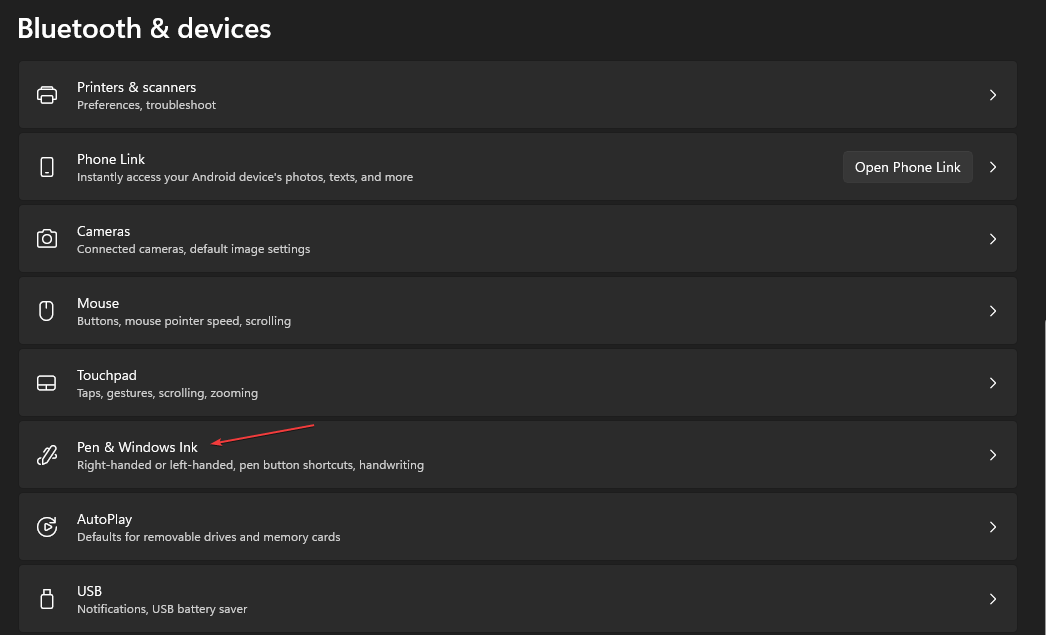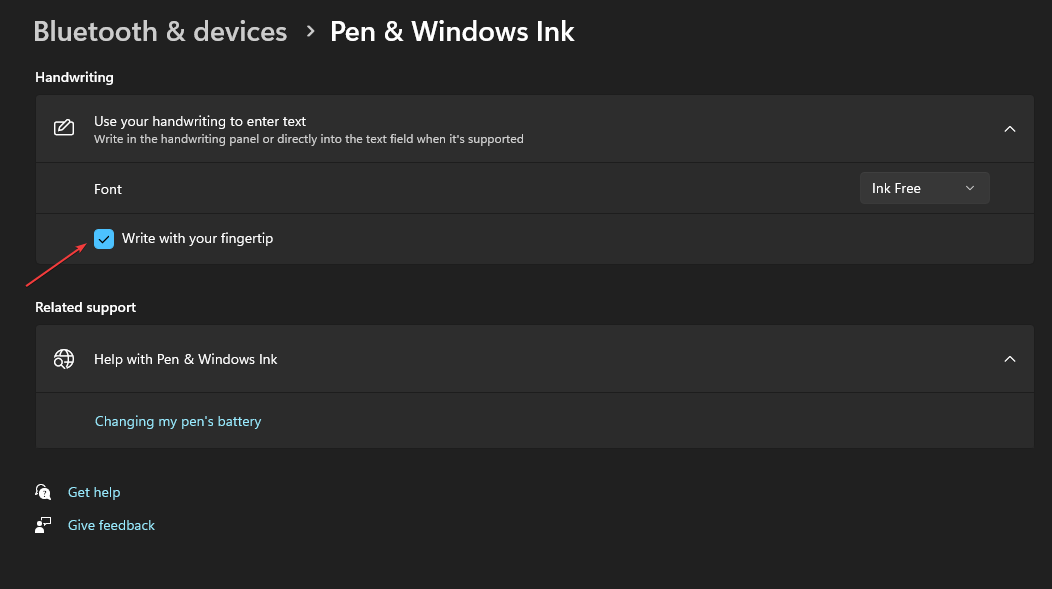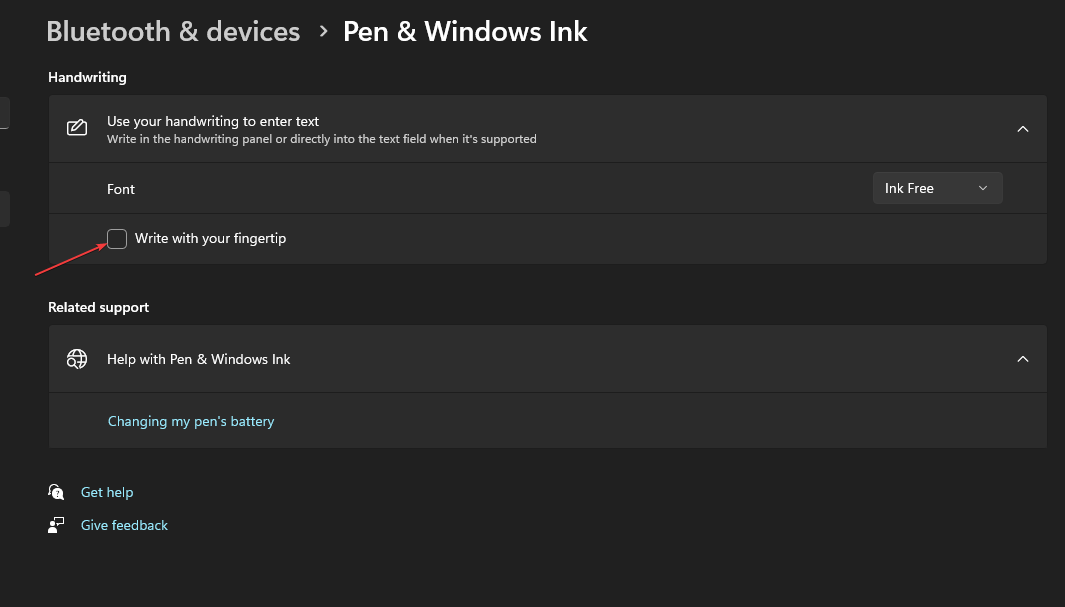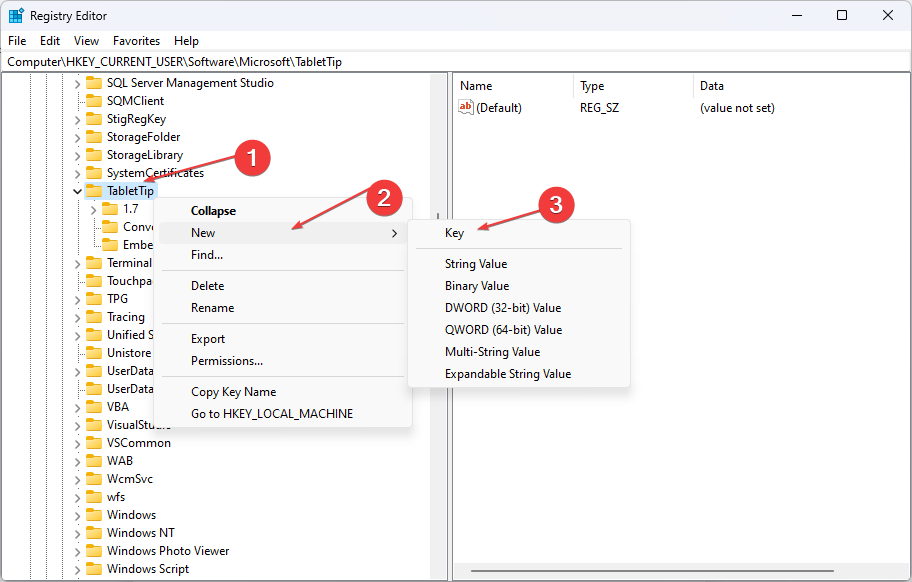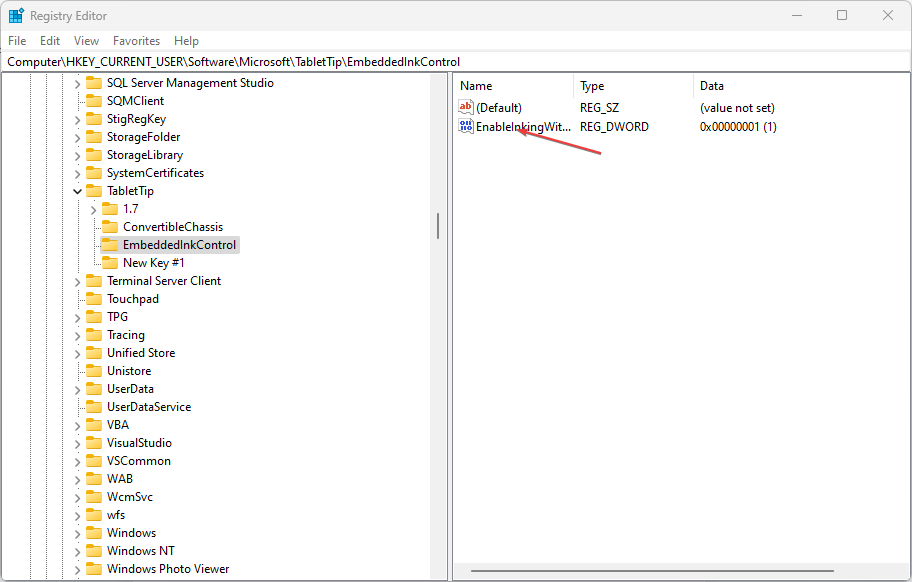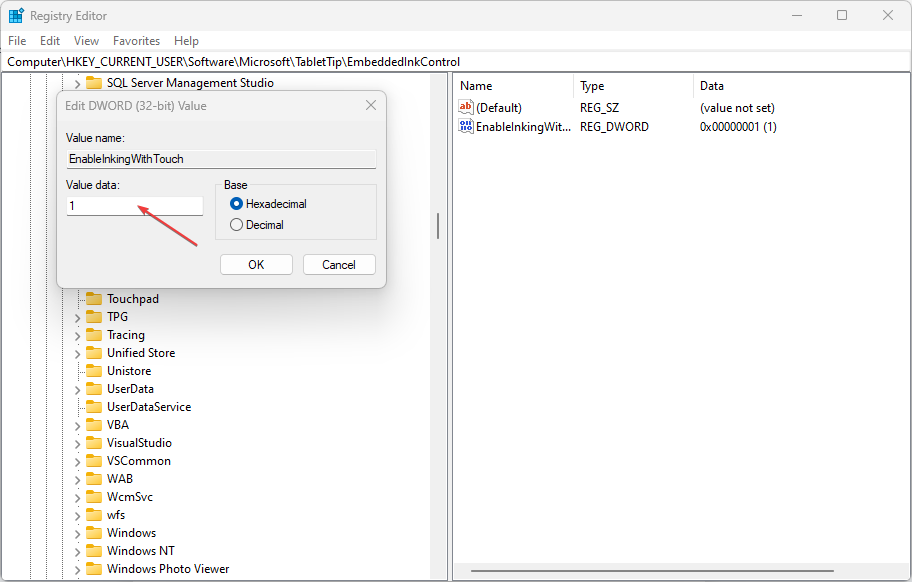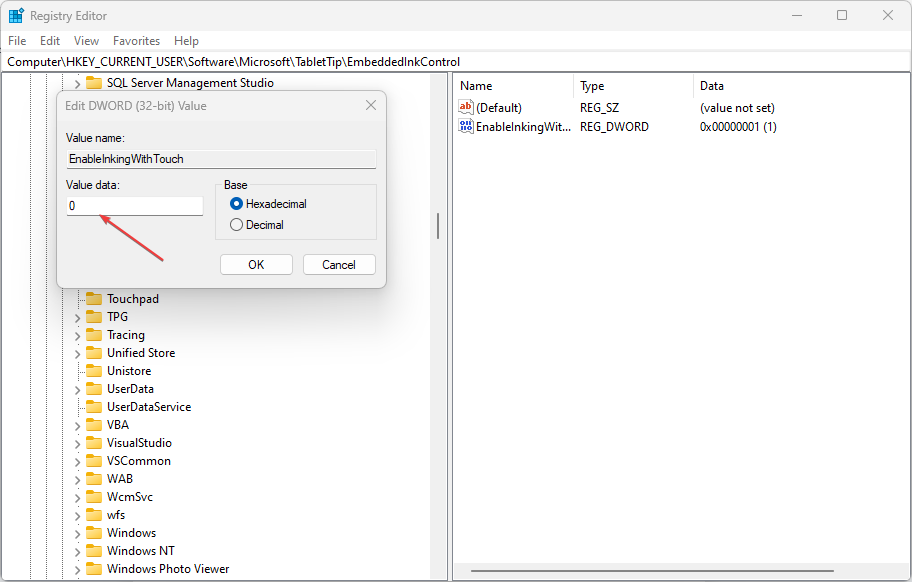Rumah >masalah biasa >Bagaimana untuk mendayakan dan melumpuhkan tulisan hujung jari dalam Windows 11
Bagaimana untuk mendayakan dan melumpuhkan tulisan hujung jari dalam Windows 11
- WBOYWBOYWBOYWBOYWBOYWBOYWBOYWBOYWBOYWBOYWBOYWBOYWBke hadapan
- 2023-05-18 14:31:252425semak imbas
Apabila anda mendayakan panel Tulisan Tangan dalam Windows 11, anda boleh menulis dengan hujung jari anda. Mendayakan penulisan hujung jari ialah proses mudah yang hanya mengambil beberapa langkah.
Dalam artikel ini, kami akan membimbing anda melalui dua langkah terbaik yang boleh anda gunakan untuk mendayakan dan melumpuhkan penulisan cap jari dalam Windows 11.
Apakah tulisan hujung jari dalam Windows?
Penulisan Hujung Jari ialah ciri yang membolehkan pengguna mengendalikan skrin PC mereka menggunakan jari atau stylus mereka.
Tambahan pula, ciri ini merupakan salah satu versi Windows terkini yang membolehkan pengguna menulis pada skrin menggunakan jari mereka tanpa menggunakan stylus atau pen.
Dengan ciri didayakan, anda boleh mencoret aksara atau huruf pada skrin dan ciri tulisan hujung jari akan mengecam dan menukarnya ke dalam bentuk yang betul.
Selain itu, ciri ini menjadikan penulisan lebih mudah dan lebih intuitif.
Bagaimana untuk mendayakan dan melumpuhkan tulisan hujung jari dalam Windows 11?
Berikut ialah langkah-langkah yang terlibat dalam mendayakan dan melumpuhkan penulisan hujung jari dalam Windows 11:
1 Gunakan apl Tetapan
- Tekan kekunci + untuk membuka Apl "Tetapan ". WindowsI Klik Bluetooth & Peranti dalam anak tetingkap kiri. Kemudian, cari tab
- Pen & Dakwat Tingkap dan klik padanya untuk mengembangkan pilihan.
 Dalam tetingkap seterusnya, klik pada pilihan “Masukkan teks menggunakan tulisan tangan” di bawah bahagian “Tulisan Tangan
Dalam tetingkap seterusnya, klik pada pilihan “Masukkan teks menggunakan tulisan tangan” di bawah bahagian “Tulisan Tangan - Tulisan”.
 Untuk mendayakan pilihan "Tulisan Hujung Jari", tandai kotak di sebelah pilihan "
Untuk mendayakan pilihan "Tulisan Hujung Jari", tandai kotak di sebelah pilihan " - Tulis dengan Hujung Jari" .
 Untuk melumpuhkan ciri ini, nyahtanda pilihan Tulis dengan hujung jari.
Untuk melumpuhkan ciri ini, nyahtanda pilihan Tulis dengan hujung jari. 
- Tekan kekunci + dan taip
- Registry Editor dalam kotak "Run", Kemudian klik untuk buka Editor Pendaftaran. WindowsREnter Dalam tetingkap Registry Editor, semak imbas dan navigasi ke laluan berikut:
 Namakan folder EmbeddedInkControl yang baru dibuat.
Namakan folder EmbeddedInkControl yang baru dibuat. - Selepas menamakan semula folder, klik kanan Kawalan Dakwat Terbenam, pilih Baharu, kemudian pilih Nilai DWORD (32-bit).
- Namakan semula REG_DWORD baharu kepada "Dayakan Dakwat & Sentuh".
 Sekarang, klik dua kali pada EnableInkingWithTouch REG_DWORD dan tetapkan data nilainya kepada yang berikut:
Sekarang, klik dua kali pada EnableInkingWithTouch REG_DWORD dan tetapkan data nilainya kepada yang berikut: - 1 = Dayakan tulisan hujung jari.
 0 = Lumpuhkan tulisan hujung jari.
0 = Lumpuhkan tulisan hujung jari. 
Klik OK untuk menyimpan perubahan. - Tutup Editor Pendaftaran, mulakan semula PC anda dan semak jika ralat berterusan.
<li data-slot-rendered-content="true">ComputerHKEY_CURRENT_USERSoftwareMicrosoftTabletTip ></li><strong>ComputerHKEY_CURRENT_USERSoftwareMicrosoftTabletTip</strong>Dalam folder TableTib, klik kanan pada folder dan pilih Baharu, kemudian klik pada pilihan Kekunci. Atas ialah kandungan terperinci Bagaimana untuk mendayakan dan melumpuhkan tulisan hujung jari dalam Windows 11. Untuk maklumat lanjut, sila ikut artikel berkaitan lain di laman web China PHP!